
ベローチェでは無料のフリーWi-Fiが使えます。
カフェ・ベローチェは株式会社シャノアールが運営するカフェチェーン店です。都内を中心に多店舗展開しています。
エンジニアやWebデザイナーの方にとっては、カフェに無料Wi-Fiが設置されているだけで最高の作業環境になります。
今回はベローチェのフリーWi-Fiに接続する方法について書いていきます。
Wi-Fiの接続画面でSSIDとパスワードを設定
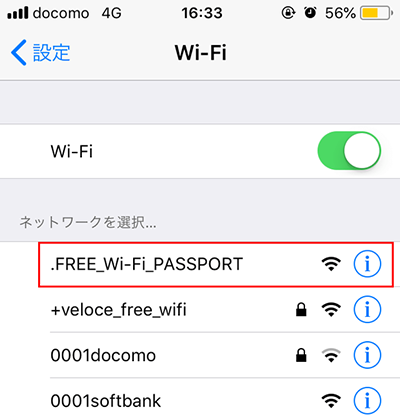
普段スマホはiPhoneを使っているので、iPhoneの画面で説明します。
まずはじめに設定からWi-Fiの設定画面を開き、SSIDから「+veloce_free_Wi-Fi」を選択します。
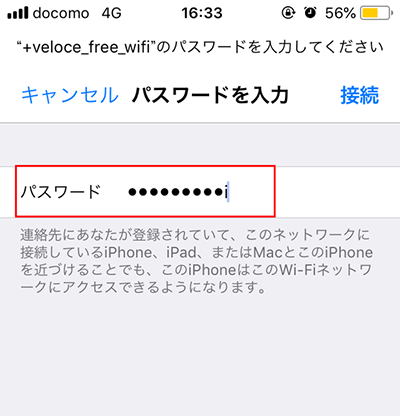
するとパスワードを求められるので、パスワードに「velocewifi」と入力してください。これでWi-Fiの接続設定は一旦完了です。とても簡単ですね。
次回以降はパスワードを入力しなくてもSSIDを選択すれば自動で接続してくれます。
ブラウザを起動してWi-Fiに接続できるようにする
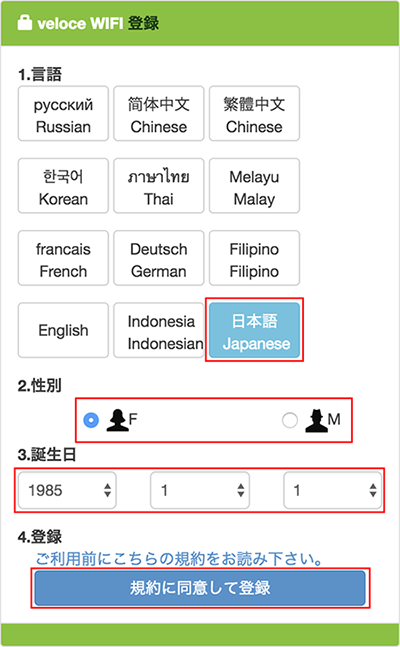
Wi-Fiの接続設定が完了したら、ブラウザを開いてください。
すると上記画像のような登録画面が表示されるので、1.言語設定で日本語を選択し、2.性別で自分の性別を選択し、3.誕生日に自分の生年月日を入力します。4.「規約に同意して登録」をクリックします。
そして「インターネット接続」をクリックするとベローチェのホームページが表示されます。
これでベローチェのWi-Fiに接続完了です。
ブラウザを起動してもWi-Fi登録画面が表示されなかったら
ブラウザを起動してもセキュリティの警告画面が出てきて登録画面が表示されない場合は、下記のURLをブラウザに直接入力してみてください。
それでも登録画面が表示されなかったら、スマホのWi-Fiの設定画面から先程登録したSSID「+veloce_free_Wi-Fi」のネットワーク設定を一度削除して、再度Wi-Fi設定からやり直してみてください。
ちなみに私はこの方法で登録画面が表示されました。
ベローチェのフリーWi-Fiのルール
ベローチェのWi-Fiは1回の接続で60分、1日6回まで利用することができます。
つまり60分 × 6回 = 360分(6時間)接続することが可能です。
ベローチェはコーヒー1杯の価格も安く、居心地が良いのでフリーランスエンジニアやWebデザイナー、ブロガーの人にとっては最高の作業環境なのでおすすめです。